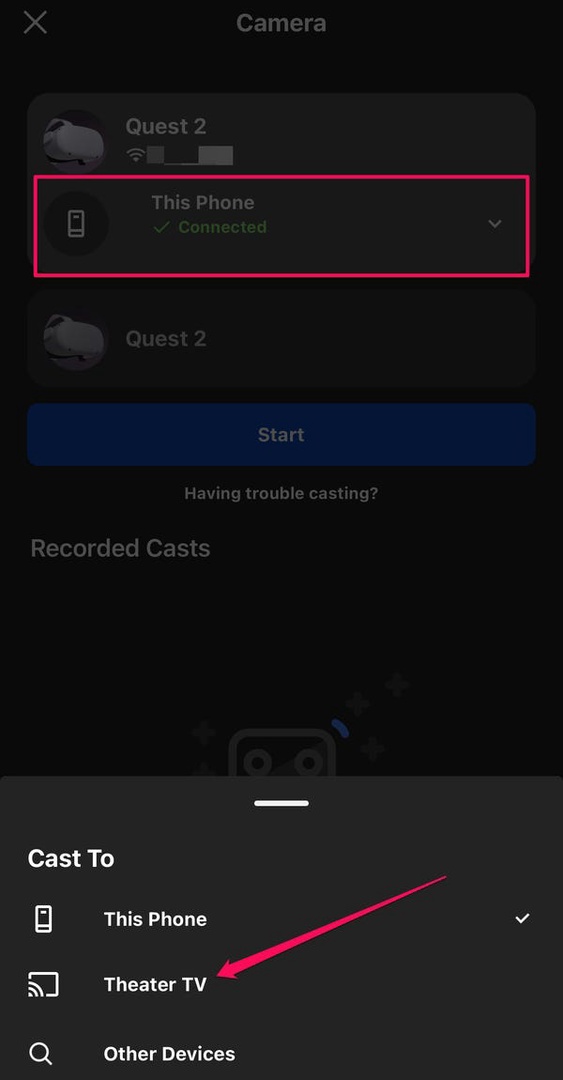Ako pripojiť Oculus Quest 2 k TV
Oculus Quest 2 (teraz jednoducho nazývaný „Quest 2“ materskou spoločnosťou Meta) je headset pre virtuálnu realitu.
Je autonómny, nevyžaduje pripojenie k počítaču alebo externým monitorovacím zariadeniam. To z neho robí praktickú náhlavnú súpravu pre VR hry a inú zábavu. Jediná nevýhoda? Naraz môže hrať iba jedna osoba. Aby bol zážitok z VR inkluzívnejší, to, čo hráč vidí v náhlavnej súprave, môže byť streamované do televízora. Samozrejme, nebolo by to skutočné 3D, ale umožnilo by to všetkým ostatným byť divákmi toho, čo sa deje.
Ako prenášať obraz z náhlavnej súpravy Quest 2 do televízora
Obraz zo slúchadiel môžete odoslať do televízora, ktorý podporuje prenášanie (napríklad do inteligentného televízora alebo televízora so zariadením Chromecast).
1. 1. Zapnite TV a slúchadlá Quest 2.
2. Uistite sa, že obe zariadenia sú v rovnakej sieti WiFi.
3. Stlačením tlačidla Oculus na pravom ovládači vyvolajte hlavnú ponuku pod oknom aplikácií.
4. Klepnite na tlačidlo Zdieľať v pravom dolnom rohu.
5. V okne Zdieľať klepnite na Zdieľať.
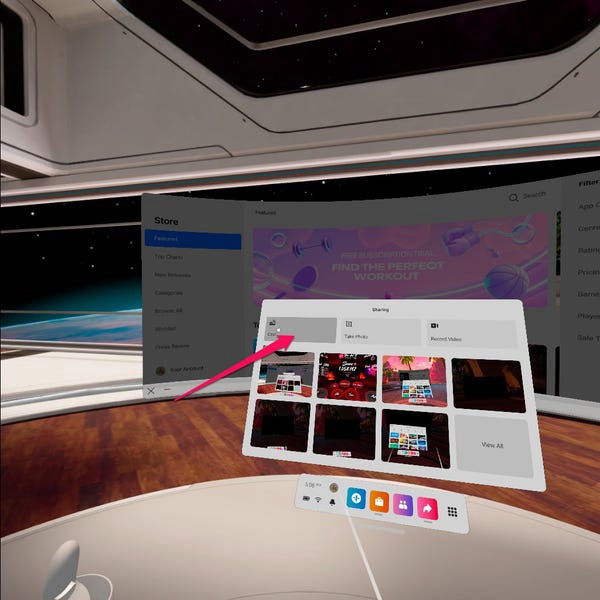
Na prenos videa z náhlavnej súpravy použite tlačidlo Zdieľať v hlavnej ponuke.
6. Vo vyskakovacom okne Prenášať z tejto náhlavnej súpravy nájdite svoj televízor alebo iné prehrávacie zariadenie a klepnite naň.
7. Kliknite na tlačidlo Ďalej.
Video zo slúchadiel by sa teraz malo prenášať do televízora.
Ako streamovať Quest 2 do TV z aplikácie
Streamovanie môžete spustiť aj z aplikácie Oculus v telefóne. Najprv si musíte nainštalovať aplikáciu Oculus z App Store alebo Google Play a nastaviť ju tak, že sa prihlásite do svojho Meta účtu (Oculus/Facebook).
1. Zapnite TV a Quest 2.
2. Uistite sa, že obe zariadenia sú v rovnakej sieti WiFi.
3. Spustite aplikáciu Oculus v telefóne.
4. Klepnite na ikonu prenášania v pravom hornom rohu.
5. Dotknite sa šípky napravo od položky Tento telefón. Vo vyskakovacom okne „Prenášať do“ v spodnej časti obrazovky klepnite na TV v zozname alebo klepnite na Iné zariadenia, ak sa pôvodne nezobrazujú, a potom klepnite na .
Tlačidlo Casting sa nachádza v pravom hornom rohu aplikácie.
6. Stlačte tlačidlo štart.
Teraz musíte prejsť procesom odlievania.